我が家のゲーム機は、任天堂Switchとプレイステーション4(PS4)を使っています。
子供達がマインクラフトやKOF、フォートナイトをプレイしています。
メインは週末に遊んでいますが春休み等の長期休暇になると、お昼ご飯を食べた後にゲームをしたがりますね。
しかし、さすがに1日中ゲームをしていると健康的にも悪影響がありそうです。
Switchは子供アカウントを作ってあるので、スマホアプリの「みまもりSwitch」で制限時間を管理できます。親に隠れて遊んでも、「みまもりSwitch」に遊んだ時間が表示されるのですぐにバレます。
ところが子供達も学習してきたのか、こっそりPS4をプレイしているようです・・・
子供のアカウントも作っていますが、何故か僕のアカウントを使っています。
僕のアカウントがログインしっぱなしなので、そのまま使っているんですね。
ふうん。ふとコンセントを見ると、PS4のコントローラが充電されています。
今朝家を出発する時には、コントローラなんて充電していませんでした。
これは絶対にウソをついていますね・・・
そこで、子供達に親アカウントを使わせない作戦を考えました。
①親アカウントにパスワードを設定する。
■■⇒制限時間を管理できない親アカウントを使わせない
②子供アカウントを作成して、Playstation Network(PSN)に加入する。
■■⇒文句を言われないように、親アカウントと同じような使い勝手にする
実際にこの作戦で子供アカウントを使うことにより制限時間を設定できるので、ゲームの
プレイ時間を管理することができました。
ただしPS4の子供アカウントでは、フォートナイトをプレイするのに少し苦労しました。
フォートナイトの販売、配信元であるEpic Gamesのアカウントが、Playstation Networkの親アカウントにリンクしてあったからです。
Playstation Networkの親アカウントを、子供アカウントに変更する必要がありました。
この記事ではPS4の子供アカウントの設定方法と、フォートナイトのアカウント連携についてまとめました。
記事を書いた人:みっく
・エンジニアとして勤務
・社内のサーバー管理、セキュリティ管理も担当
・DIYと料理が大好き、週末は料理担当
PS4の親アカウントにパスワードを設定する方法
PS4はもともと僕が使っていたゲーム機なので、パスワードなんて設定していませんでした。あれから約10年・・・成長した子供達がPS4を使うようになるとは驚きですね。
PS4の「設定」から「ログイン設定」を実行します。
 PS4の「設定」から「ログイン設定」を実行します。
PS4の「設定」から「ログイン設定」を実行します。「ログインパスコード管理」を実行します。
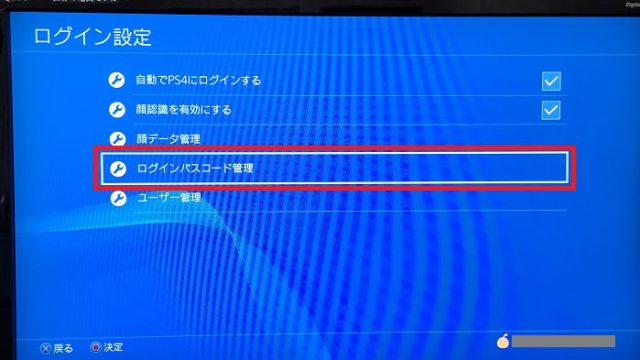 「ログインパスコード管理」を実行します。
「ログインパスコード管理」を実行します。この画面で、4桁の数字でパスワードを設定できます。
 4桁の数字なのでPINのようですね。
4桁の数字なのでPINのようですね。では、PS4の電源を切ってから電源ONしてみましょう。
PS4のホーム画面の前に、パスワードの入力画面が表示されました!
 たった4桁のパスワードですが突破できないでしょう・・・
たった4桁のパスワードですが突破できないでしょう・・・正しいパスワードを入力すると、PS4のホーム画面が表示されました。
 これで子供達が勝手に、親アカウントを使かえなくなりました。
これで子供達が勝手に、親アカウントを使かえなくなりました。このままの状態で、子供達の様子を見てみましょう・・・
学校の下校時間が早いある日、仕事中に子供から電話がかかってきました!
なるほど、やっぱりPS4でゲームしていたのね♪
「へんな音がした(ような気がした)」とは、とっさにいい言葉が出てきましたねぇ。
子供達もPS4がパスワードでロックがかけられたと知ったのでしょう。
これ以後、かくれてPS4で遊ぼうとしなくなりました。
PS4の子供アカウントでPNSに加入する方法
親アカウントはパスワードでロックしました。
でもこのままでは、子供達がPS4で遊べません。
子供アカウントは既に作ってありましたが、Playstation Network(PSN)に加入していません。メールアドレスを取得したりと面倒だったからです。
親アカウントを使わせないので、子供アカウントをPSNに加入しましょう。
 親アカウントを使わせないので、子供アカウントを設定してあげなくては・・・
親アカウントを使わせないので、子供アカウントを設定してあげなくては・・・せっかくのPS4の機能を、子供達にも使わせてあげたいですね。
PSボタンを長押しして、「ユーザーを切り替える」を実行します。
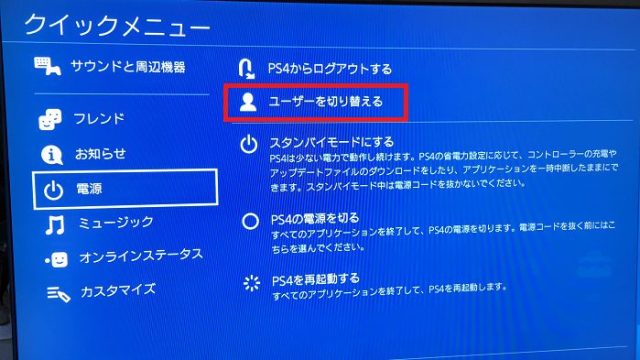 PSボタンを長押しして、「ユーザーを切り替える」を実行します。
PSボタンを長押しして、「ユーザーを切り替える」を実行します。ユーザーを子供Aに切り替えます。
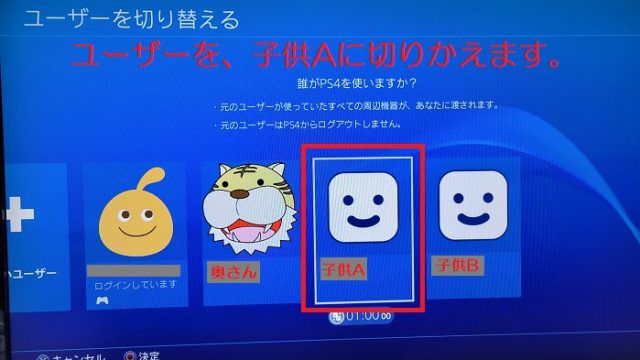 ユーザーを子供Aに切り替えます。
ユーザーを子供Aに切り替えます。子供Aの「設定」より「アカウント管理」を実行します。
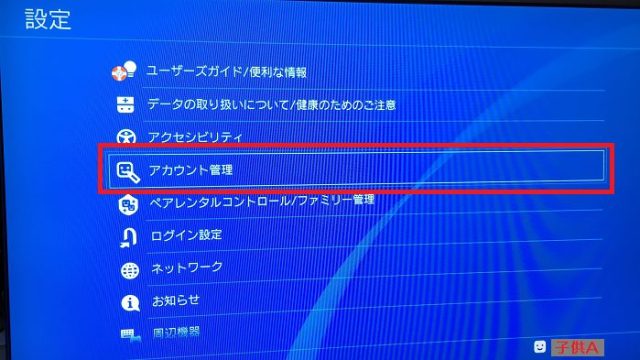 子供Aの「設定」より「アカウント管理」を実行します。
子供Aの「設定」より「アカウント管理」を実行します。「アカウント管理」より「Playstation Networkにサインインする」を実行します。
 「Playstation Networkにサインインする」を実行します。
「Playstation Networkにサインインする」を実行します。「Playstation Networkに加入する」画面が表示されます。「次へ」を実行します。
 前回は面倒になったので「あとで」を実行して逃げておりました・・・
前回は面倒になったので「あとで」を実行して逃げておりました・・・メールアドレスとパスワードを入力します。
メールアドレスは、親アカウントのメールアドレスを使えません!
新規にGmailなどを作りましょう。
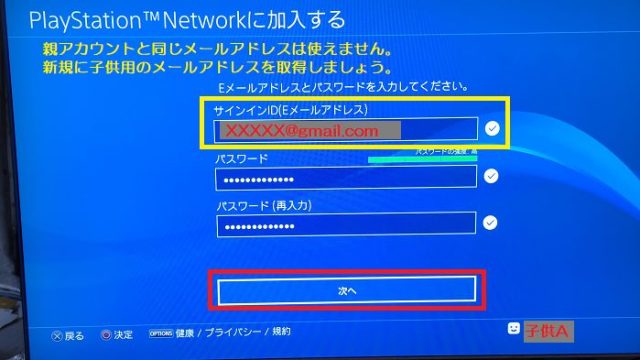 メールアドレスとパスワードを入力します。
メールアドレスとパスワードを入力します。オンラインID、名姓を入力します。
オンラインIDは、プレイ中に画面にニックネームとして表示されます。
個人を特定されないような文字を使いましょう。
 オンラインID、名姓を入力します。
オンラインID、名姓を入力します。メディア設定やフレンド設定、個人情報を設定すると、子供アカウントが作成されます!「次へ」を実行します。
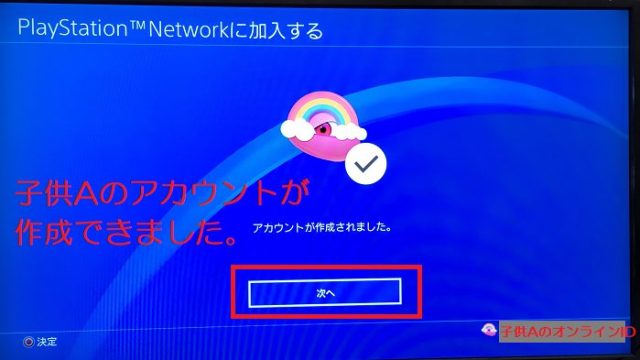 ようやく子供アカウントが作成できました。
ようやく子供アカウントが作成できました。ところがまだ終わっていませんでした。
入力したメールアドレス宛てにメールが来ているので、確認が必要でした。
 メールでの認証が必要でした。
メールでの認証が必要でした。SONYからメールが来ていました。「今すぐ確認」をクリックして認証しましょう。
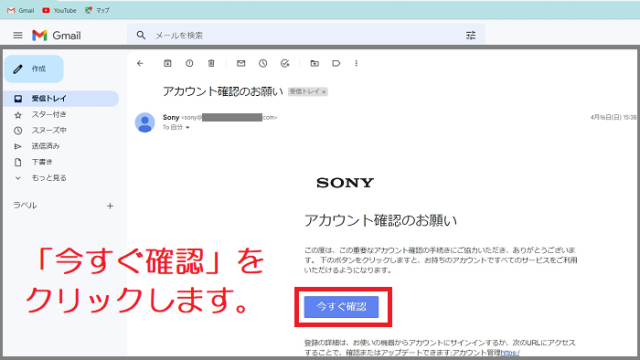 「今すぐ確認」をクリックして認証しましょう。
「今すぐ確認」をクリックして認証しましょう。メールの「今すぐ確認」をクリックしたら、PS4の「確認しました」を実行します。
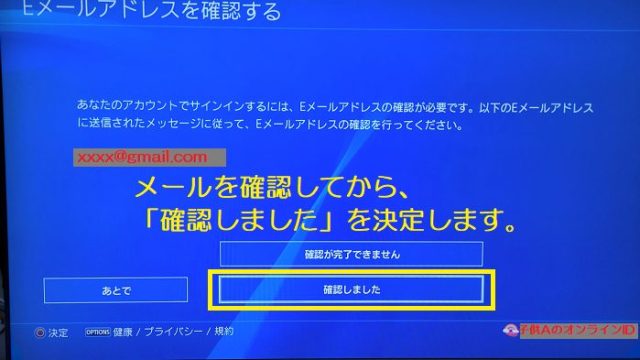 PS4の「確認しました」を実行します。
PS4の「確認しました」を実行します。これで子供アカウントをPlaystation Networkに加入できました。
今までのように子供アカウントでも、オンラインゲームもできるようになりました。
実際に子供アカウントでプレイしてみました
子供アカウントを設定したので、試しにゲームをプレイできるか確認してみましょう。
KOF14をプレイしてみる
まずはKOF14をプレイしてみます。
 ホーム画面の右上に、プレイできる時間がカウントダウンされています。
ホーム画面の右上に、プレイできる時間がカウントダウンされています。ではKOF14をスタートしてみると・・・問題なくプレイできました!
 コマンド入力がムズかしいですが、KOFは面白いですね。
コマンド入力がムズかしいですが、KOFは面白いですね。マインクラフトをプレイしてみる
次はマインクラフトをプレイしてみます。
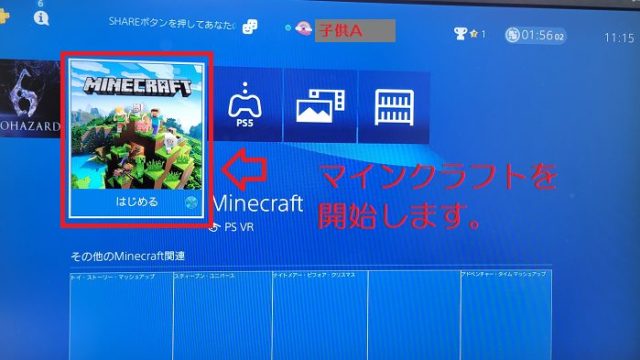 次はマインクラフトをプレイしてみましょう。
次はマインクラフトをプレイしてみましょう。 名前も子供のオンラインIDに変わりました。
名前も子供のオンラインIDに変わりました。はい。マインクラフトも問題なくプレイできました!
 マインクラフトも問題ないですね。
マインクラフトも問題ないですね。フォートナイトをプレイしてみる
最後にフォートナイトをプレイしてみます。
KOF14とマインクラフトはパッケージ版ですが、こちらはオンラインゲームです。
 オンラインゲームも問題無くプレイできるでしょうか?
オンラインゲームも問題無くプレイできるでしょうか?ところがダメでした・・・年齢制限に引っかかりました!
 フォートナイトには年齢制限があるのを忘れていました・・・
フォートナイトには年齢制限があるのを忘れていました・・・ネットでPlaystation Networkにサインインして、ファミリー管理を確認します。
「PS4とPS3ゲームの年齢制限」が「レベル9:18才以上」になっています。
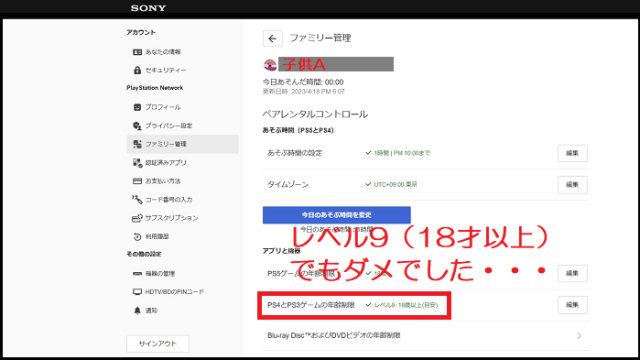 なぜフォートナイトが年齢制限に引っかかったのでしょうか?
なぜフォートナイトが年齢制限に引っかかったのでしょうか?もう少し下の方を見てみると・・・「ネットワーク機能」という項目があります。
この「オンラインコンテンツの年齢制限」が「制限する」になっていました!
きっとこれでしょう。「制限する→制限しない」に変更してみました。
 フォートナイトはオンラインゲームなので、こちらの変更が必要でした。
フォートナイトはオンラインゲームなので、こちらの変更が必要でした。実はPS4本体でも保護者のアカウントなら、ペアレンタルコントロールから変更できるようですね。
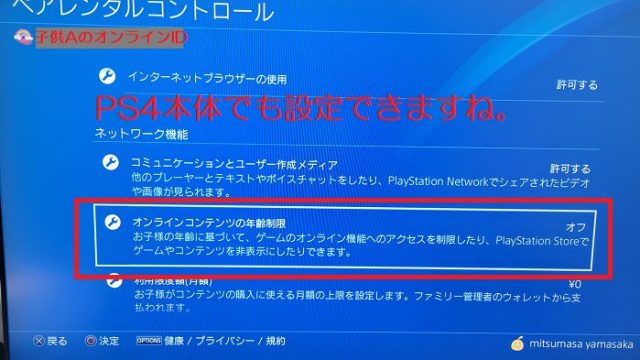 PS4本体から変更したほうが手っ取り早いですね。
PS4本体から変更したほうが手っ取り早いですね。では再びフォートナイトをスタートしてみましょう。
おおっ、今度は年齢制限をクリアしたようです!
 フォートナイトを開始できるようになったようです。
フォートナイトを開始できるようになったようです。オンラインゲームについては「オンラインコンテンツの年齢制限:制限しない」にする必要がありますね。
これでスタートできると思ったら、フォートナイトのアカウントの新規作成の画面になりました・・・なぜでしょうか?
 フォートナイトをインストールした初期状態のような画面です。
フォートナイトをインストールした初期状態のような画面です。よくよく考えると、今まではPS4の親アカウントでフォートナイトをプレイしていました。
これを子供アカウントで変更するので、フォートナイトのアカウント設定も変更する必要がありますね。
| PS4の遊び方 | Epic Games | Playstation Network |
| 今までの遊び方 | 子供アカウント | 親アカウント |
| これからの遊び方 | 子供アカウント |
フォートナイト販売、配信元であるEpic GamesのHPにアクセスしてサインインします。サインインしたら、右上の「アカウント」を選択します。
 右上の「アカウント」を選択します。
右上の「アカウント」を選択します。アプリとアカウントを選択して、アカウントをクリックします。
Epic Gamesに接続しているアカウントが表示されます。
この「PLAYSTATION NETWORK」を見ると、親アカウントになっています!
PS4の子供アカウントでフォートナイトがプレイできなかったのはこれが原因です。
 この親アカウントを子供のアカウントに変更する必要があります。
この親アカウントを子供のアカウントに変更する必要があります。PLAYSTATION NETWORK(PNS)が親アカウントなので「削除」をクリックします。
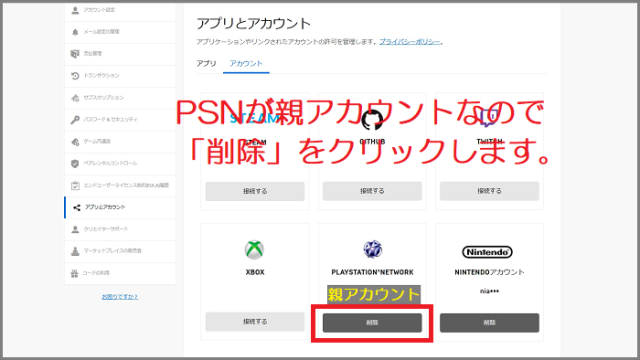 「削除」をクリックします。
「削除」をクリックします。いきなり警告のような画面に切り替わります!
ヤバそうなことが書いてありますが、再接続できそうなことも書いてあるので「解除する」をクリックします。
 思い切って「解除する」をクリックします。
思い切って「解除する」をクリックします。「PLAYSTATION NETWORK」を親アカウントの表示が消えました。
子供アカウントを接続したいので「接続する」をクリックします。
 「接続する」をクリックします。
「接続する」をクリックします。別画面が表示されるので「アカウントをリンクする」をクリックします。
 アカウントをリンクする」をクリックします。
アカウントをリンクする」をクリックします。また警告画面が表示されました。
どうやら先ほど削除した親アカウントの情報が、まだ残っているようです。
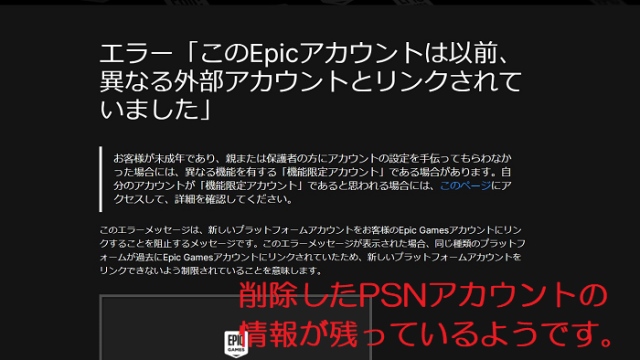 たしかに親アカウントを接続していました。
たしかに親アカウントを接続していました。「PLAYSTATION NETWORK」のアカウントを変更できるのは1年に1回だけですね。
親アカウントを解除したいので「こちら」をクリックします。
 「こちら」をクリックします。
「こちら」をクリックします。Epic Gamesで接続設定されているリストが表示されます。
フォートナイトはSwitchとPS4に接続しているので、親アカウントのPlaystation Networkをチェックして「コードを送信」をクリックします。
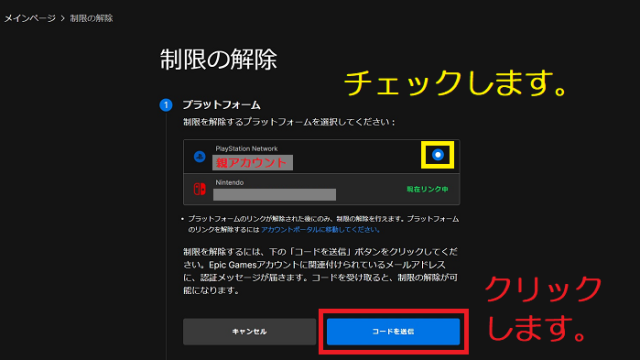 Playstation Networkをチェックして「コードを送信」をクリックします。
Playstation Networkをチェックして「コードを送信」をクリックします。Epic Gamesで登録しているメールアドレス宛に、メールが届きます。
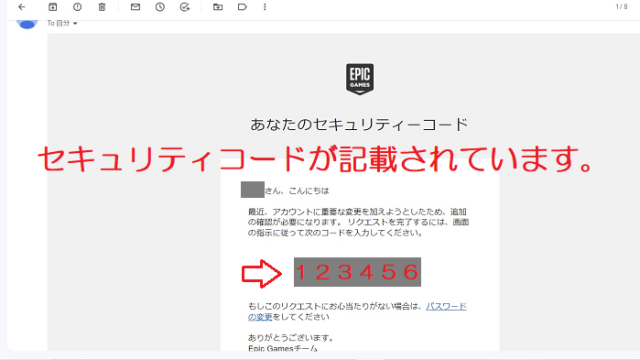 セキュリティコードが記載されたメールが来ます。
セキュリティコードが記載されたメールが来ます。このメールにコードが記載されているので、そのコードを入力して「PLAYSTATION NETWORKの制限を解除」をクリックします。
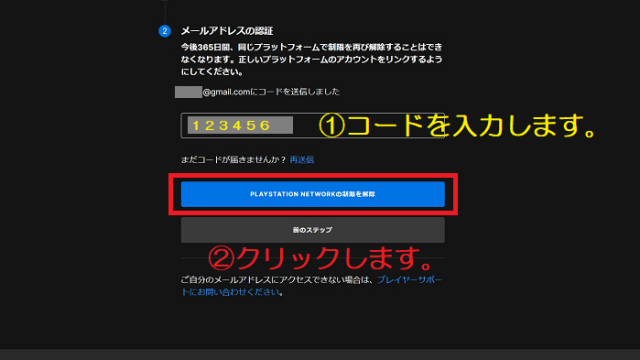 コードを入力して「PLAYSTATION NETWORKの制限を解除」をクリックします。
コードを入力して「PLAYSTATION NETWORKの制限を解除」をクリックします。制限の解除に成功しました!これでPSNの子供アカウントを接続できます。
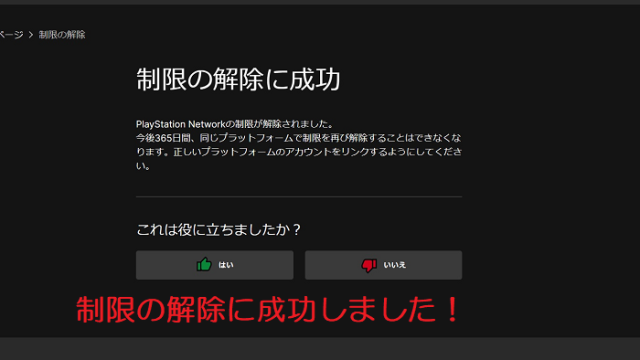 Epic Gamesのセキュリティがキビしいですが、親アカウントの削除に成功しました。
Epic Gamesのセキュリティがキビしいですが、親アカウントの削除に成功しました。PLAYSTATION NETWORKの親アカウントを削除したので、子供アカウントを接続しましょう。
 「接続する」をクリックします。
「接続する」をクリックします。今度は問題なく子供アカウントを接続できました!
 今後1年間はPLAYSTATION NETWORKのアカウント変更ができませんが、もうアカウント変更はしないと思います。
今後1年間はPLAYSTATION NETWORKのアカウント変更ができませんが、もうアカウント変更はしないと思います。では子供アカウントで、フォートナイトをプレイしてみましょう。
 これでプレイできればいいのですが・・・
これでプレイできればいいのですが・・・おおっ、PS4の子供アカウントでフォートナイトが起動できました!
 ようやくPS4の子供アカウントでフォートナイトをプレイできます。
ようやくPS4の子供アカウントでフォートナイトをプレイできます。フォートナイトをPS4で遊ぶには、Epic GamesのアカウントをPlaystation Networkのアカウントをリンクさせる必要がありました。それをうっかり忘れていたのが原因でしたね。
あと子供アカウントなので年齢制限の解除をお忘れなく。
フォートナイトはオンラインゲームなので「オンラインコンテンツの年齢制限:オフ」にしましょう。
ちなみに、子供BのEpic GamesアカウントとPSNアカウントも作成しました。
 子供Aだけでなく子供BのPSNアカウントも作成しました。
子供Aだけでなく子供BのPSNアカウントも作成しました。子供AはSwitchを使い、子供BはPS4でフォートナイトをプレイすれば兄弟でパーティを組んでプレイできますね。
 2人の子供がパーティを組んでバトルに出発します。
2人の子供がパーティを組んでバトルに出発します。まとめ
今回はPS4で子供アカウントを作成して、ゲーム時間を管理する方法についてまとめました。今どきのゲーム機は昔のファミコンと違って、ユーザー管理がしっかりしてますね。
なんでもアカウント作成から始まりますね。
僕は面倒だったので、自分のアカウントを使わせてしまったのが失敗の始まりでした。
やはり最初から子供用のアカウントを作るべきでした。
パッケージ版のゲームは問題ありませんでしたが、フォートナイトは苦労しました。
子供アカウントでフォートナイトをプレイするには、以下の2点が必要でした。
①年齢制限に引っかかる
■→「オンラインコンテンツの年齢制限:オフ」に設定する。
②Epic Gamesのアカウントに接続できない
→PLAYSTATION NETWORKの親アカウントを削除して子供アカウント
■に変更する。
トライする人は自己責任で試してみてくださいね。
最後まで読んでいただき、ありがとうございました。





















